- May -akda Abigail Brown [email protected].
- Public 2023-12-17 07:03.
- Huling binago 2025-01-24 12:27.
Ano ang Dapat Malaman
- Buksan ang Twitter app sa isang mobile device, i-tap ang compose, i-tap ang icon na camera, i-tap ang Live , at pagkatapos ay i-tap ang Go Live upang simulan ang streaming.
- Pagkatapos ng streaming, mase-save ang iyong stream bilang isang video sa iyong Tweet. Piliin ang Tweet at i-tap ang I-edit ang Broadcast para i-edit ang video.
-
I-delete ang Tweet na naglalaman ng iyong video para tanggalin ang video.
Ipinapaliwanag ng artikulong ito kung paano mag-live stream sa Twitter gamit ang iOS at Android na bersyon ng Twitter app.
Paano Magsimula ng Broadcast sa Twitter
Maaari kang magsimula ng live na broadcast mula sa loob ng opisyal na Twitter app para sa iOS at Android device. Kailangan ng cellular o Wi-Fi signal at dapat ay pampubliko ang iyong account. Kung nakatakda ang iyong Twitter account sa protektado, hindi ka makakapag-live stream.
Makikita ng iyong mga tagasubaybay at ng pangkalahatang publiko ang iyong broadcast habang isinasagawa ito at pagkatapos nito sa pamamagitan ng on-demand na video sa Twitter. Katulad ng live streaming sa Instagram, ang mga user ng Twitter ay maaaring makipag-ugnayan sa mga live stream sa pamamagitan ng pag-type ng mensahe sa chat o sa pamamagitan ng paggamit ng heart emoji.
Kung mayroon kang icon ng lock sa tabi ng iyong username, pumunta sa Mga Setting at privacy > Privacy at kaligtasan sa loob ng Twitter app at baguhin ang iyong account sa pampubliko sa pamamagitan ng hindi pagpapagana sa Protektahan ang iyong mga tweet switch.
- Buksan ang Twitter app sa iyong iOS o Android device at i-tap ang compose (ang quill at plus sign).
-
I-tap ang camera icon, pagkatapos ay i-tap ang Live.

Image Kakailanganin mong bigyan ang Twitter ng access para magamit ang camera at mikropono ng iyong device para magpatuloy.
-
I-tap ang Magdagdag ng lokasyon at piliin ang gusto mong lokasyon para sa Twitter live stream.
Ginagamit ang impormasyon ng lokasyong ito upang gawing mas natutuklasan ng mga user ang iyong broadcast sa Twitter at Periscope app.
-
I-tap ang Ano ang nangyayari? at i-type ang text na gusto mong isama sa iyong live stream. Maaaring ito ang pamagat ng iyong broadcast o isang kaswal na mensahe sa iyong mga tagasubaybay na humihikayat sa kanila na makinig.
Ang pagdaragdag ng mga keyword at hashtag sa iyong paglalarawan ay makakatulong sa iyong tweet na lumabas sa mga paghahanap sa Twitter.
-
I-tap ang Go Live upang simulan agad ang iyong Twitter live stream.

Image Habang nagsi-stream sa Twitter, maaari mong gamitin ang tatlong button sa kanang sulok sa itaas para i-on o i-off ang iyong flash, palitan ang mga camera, at i-mute o i-unmute ang iyong mikropono, ayon sa pagkakabanggit. Maaari mo ring i-tap ang mga icon sa kanang sulok sa ibaba para makita kung sino ang iyong mga manonood.
- Kapag handa ka nang tapusin ang iyong live stream sa Twitter, i-tap ang Stop sa kaliwang sulok sa itaas.
-
May lalabas na opsyon sa pagkumpirma. I-tap ang Ihinto ang Pag-broadcast para kumpirmahin ang pagtatapos ng iyong live stream o Kanselahin para magpatuloy sa streaming.

Image
Ano ang Mangyayari sa Nakaraang Mga Live Stream sa Twitter?
Kapag natapos mo na ang pagbo-broadcast gamit ang Twitter app, ang isang recording ng iyong live stream ay magse-save sa Twitter at magiging available upang muling panoorin on-demand mula sa tweet ng unang stream.
Maaari kang mag-edit ng na-record na live stream sa pamamagitan ng pag-tap sa video sa loob ng tweet at pagkatapos ay pag-tap sa I-edit ang Broadcast. Mula rito, maaari mong baguhin ang pamagat ng iyong stream at kahit na i-edit ang mga simula at pagtatapos na punto sa pamamagitan ng pagpili ng mga partikular na punto sa timeline ng video.
Kapag nagawa mo na ang lahat ng iyong mga pagsasaayos, i-tap ang I-save ang Mga Pagbabago upang i-lock ang mga ito. Ang mga pagbabagong ginawa sa isang naka-record na live stream ng Twitter ay maaaring tumagal nang humigit-kumulang 15 minuto upang ipalaganap sa buong social network.
Upang magtanggal ng nakaraang Twitter live stream, ang kailangan mo lang gawin ay tanggalin ang tweet na naglalaman ng video. Tatanggalin nito ang video sa parehong Twitter at Periscope. Ang pagtanggal ng nakaraang live stream mula sa Periscope app ay hindi magtatanggal nito sa Twitter.
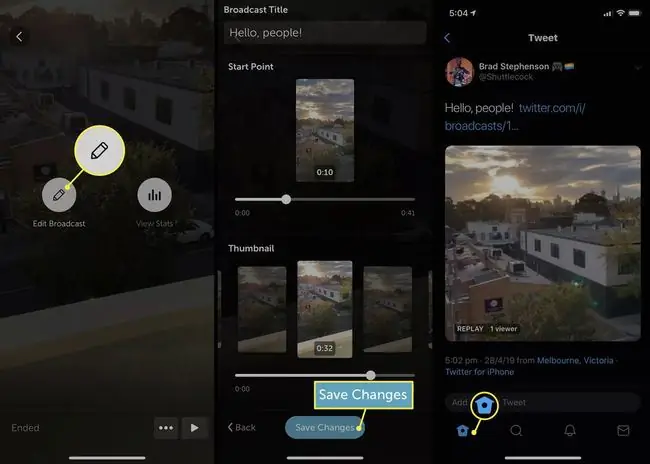
Paano Nakakonekta ang Twitter at Periscope?
Ang tampok na live stream ng Twitter ay pinapagana ng Periscope, isang hiwalay na serbisyo na nakatuon lamang sa pagsasahimpapawid ng video. Bagama't ang Periscope live na serbisyo ng video ang ginagawang posible ang streaming sa Twitter, ang Periscope app ay hindi kailangan para magsimula ng isang broadcast mula sa Twitter, kaya hindi ito kailangang i-download sa iyong smart device. Nangyayari ang lahat ng koneksyong ito sa likod ng mga eksena at hindi ito isang bagay na kailangang alalahanin ng karaniwang user.
Ang Periscope account ay magkapareho sa mga Twitter account sa kabila ng magkaibang pangalan ng app; ang pagsunod sa isang user sa isa ay susundan sila sa isa. Ang mga live stream ng Periscope ay magbo-broadcast din sa Twitter at vice versa.
Bagama't hindi kailangan ang Periscope live stream app para mag-broadcast mula sa Twitter, maaari itong maging kapaki-pakinabang para sa paghahanap ng iba pang live stream na mapapanood dahil sa pinahusay nitong mga feature sa paghahanap at pagtuklas.






